Jak przestać oznaczać wiadomości e-mail jako przeczytane do momentu ich otwarcia w Outlooku?
Zwykle po kliknięciu nieprzeczytanej wiadomości e-mail, a następnie przesunięciu kursora w celu wybrania innej wiadomości e-mail na liście wiadomości, nieprzeczytana wiadomość e-mail zostanie oznaczona jako przeczytana. Jak możesz przestać oznaczać wiadomości e-mail jako przeczytane, chyba że dwukrotnie klikniesz wiadomość, aby ręcznie otworzyć ją we własnym oknie wiadomości w programie Outlook? W tym artykule opowiem o łatwym sposobie rozwiązania tej pracy dla Ciebie.
Przestań oznaczać wiadomości e-mail jako przeczytane do momentu ich otwarcia w Outlooku
Przestań oznaczać wiadomości e-mail jako przeczytane do momentu ich otwarcia w Outlooku
Aby wiadomości e-mail pozostały nieprzeczytane, chyba że klikniesz je dwukrotnie, aby je otworzyć, wystarczy ustawić opcję w programie Outlook w następujący sposób:
1. Kliknij filet > Opcje, w wyskoczył Opcje programu Outlook okno dialogowe, kliknij Poczta w lewym okienku, a następnie kliknij Okienko odczytu przycisk w Outlook szyby sekcja, patrz zrzut ekranu:
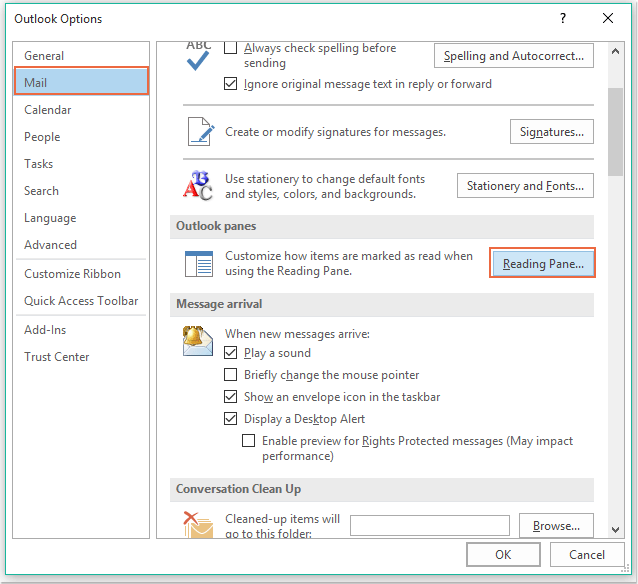
2, w Okienko odczytu usuń zaznaczenie Oznacz element jako przeczytany po zmianie wyboru opcja w Okienko odczytu pole listy opcji, zobacz zrzut ekranu:
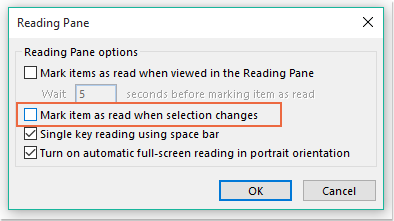
3. Następnie kliknij OK > OK aby wyjść z okien dialogowych, od teraz wiadomości e-mail nie będą oznaczane jako przeczytane, dopóki nie klikniesz dwukrotnie, aby je otworzyć lub nie oznaczysz ich jako przeczytanych ręcznie.
Najlepsze narzędzia biurowe
Kutools dla programu Outlook - Ponad 100 zaawansowanych funkcji, które usprawnią Twoje perspektywy
🤖 Asystent poczty AI: Natychmiastowe profesjonalne e-maile z magią AI — genialne odpowiedzi jednym kliknięciem, doskonały ton, biegła znajomość wielu języków. Zmień e-mailing bez wysiłku! ...
📧 Automatyzacja poczty e-mail: Poza biurem (dostępne dla POP i IMAP) / Zaplanuj wysyłanie wiadomości e-mail / Automatyczne CC/BCC według reguł podczas wysyłania wiadomości e-mail / Automatyczne przewijanie (Zasady zaawansowane) / Automatyczne dodawanie powitania / Automatycznie dziel wiadomości e-mail od wielu odbiorców na pojedyncze wiadomości ...
📨 Zarządzanie e-mail: Łatwe przywoływanie e-maili / Blokuj oszukańcze wiadomości e-mail według tematów i innych / Usuń zduplikowane wiadomości e-mail / Wiecej opcji / Konsoliduj foldery ...
📁 Załączniki Pro: Zapisz zbiorczo / Odłącz partię / Kompresuj wsadowo / Automatyczne zapisywanie / Automatyczne odłączanie / Automatyczna kompresja ...
🌟 Magia interfejsu: 😊Więcej ładnych i fajnych emotikonów / Zwiększ produktywność programu Outlook dzięki widokom na kartach / Zminimalizuj program Outlook zamiast go zamykać ...
>> Cuda jednym kliknięciem: Odpowiedz wszystkim, dodając przychodzące załączniki / E-maile chroniące przed phishingiem / 🕘Pokaż strefę czasową nadawcy ...
👩🏼🤝👩🏻 Kontakty i kalendarz: Grupowe dodawanie kontaktów z wybranych e-maili / Podziel grupę kontaktów na pojedyncze grupy / Usuń przypomnienia o urodzinach ...
O Cechy 100 Poczekaj na eksplorację! Kliknij tutaj, aby dowiedzieć się więcej.

